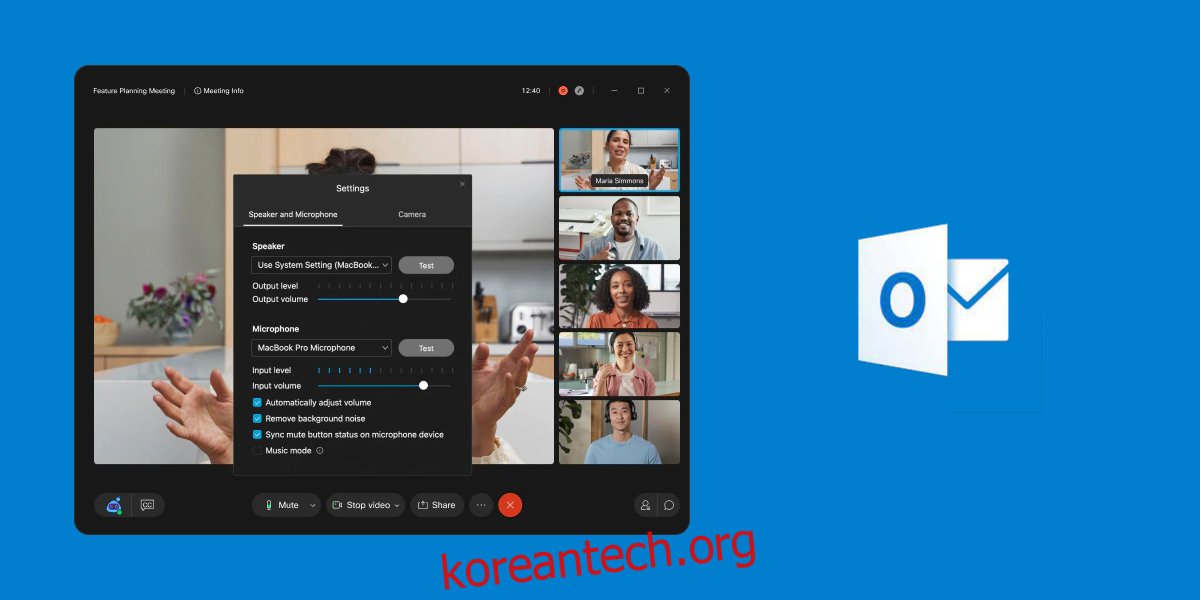Microsoft Teams에 대해 자세히 알아보았습니다. 유료 Microsoft Teams 라이선스가 있는 경우 해당 기능 중 하나를 사용하여 Outlook용 추가 기능을 설치할 수 있습니다. 이 추가 기능을 사용하면 Outlook에서 Microsoft Teams의 회의를 예약할 수 있습니다. Microsoft Teams는 Outlook용 추가 기능이 있는 유일한 웹 회의 도구가 아닙니다.
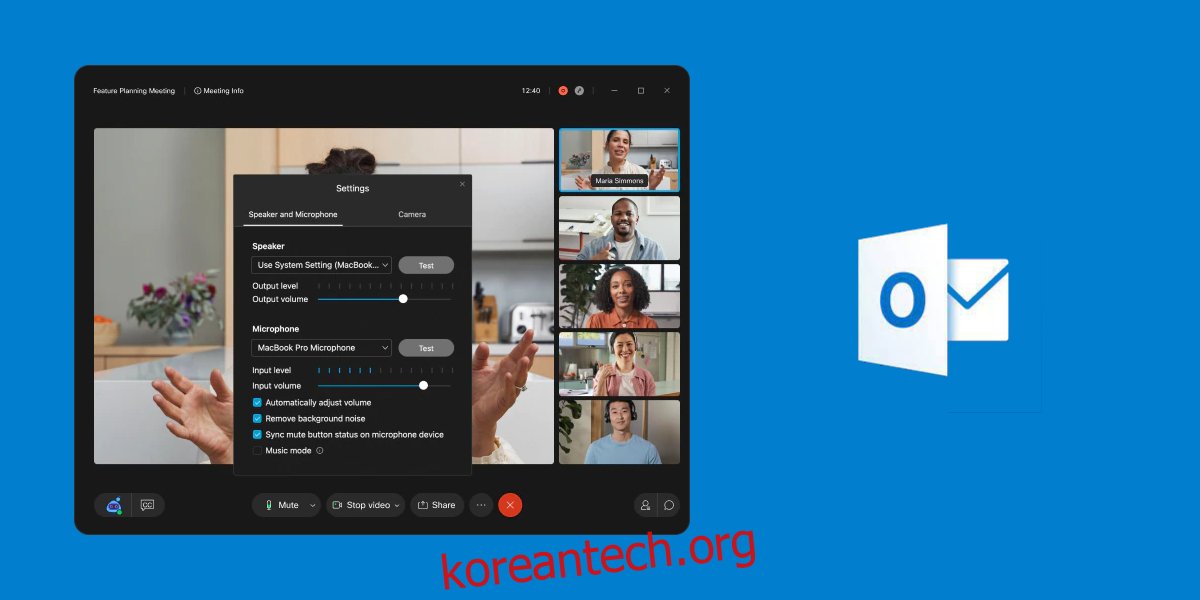
목차
Outlook용 WebEx
WebEx는 Cisco에서 개발한 화상 회의 도구입니다. 상당히 유능한 도구이지만 무료 계획은 일부 국가에서만 사용할 수 있지만 대부분의 경쟁업체는 전 세계에서 운영됩니다. WebEx가 지난 1년 동안 큰 발전을 이루지 못한 이유 중 하나입니다. 즉, Outlook용 추가 기능이 있습니다. 설치 방법은 다음과 같습니다.
참고: Outlook 데스크톱 앱이 설치되어 있어야 합니다. 이 문서에서는 Outlook을 설치하는 방법을 다루지 않습니다.
WebEx 생산 도구 설치
WebEx Outlook 추가 기능은 WebEx 생산 도구의 일부입니다. 이를 얻으려면 회사의 WebEx 관리 사이트에 대한 관리자 액세스 권한이 있어야 합니다.
WebEx 관리 사이트를 방문하십시오.
Meeting Center 또는 Training Center 선택(옵션 5월 다르다).
WebEx 생산 도구를 찾고 다운로드를 클릭합니다.
다운로드가 완료되면 파일을 두 번 클릭하여 도구 설치를 시작합니다.
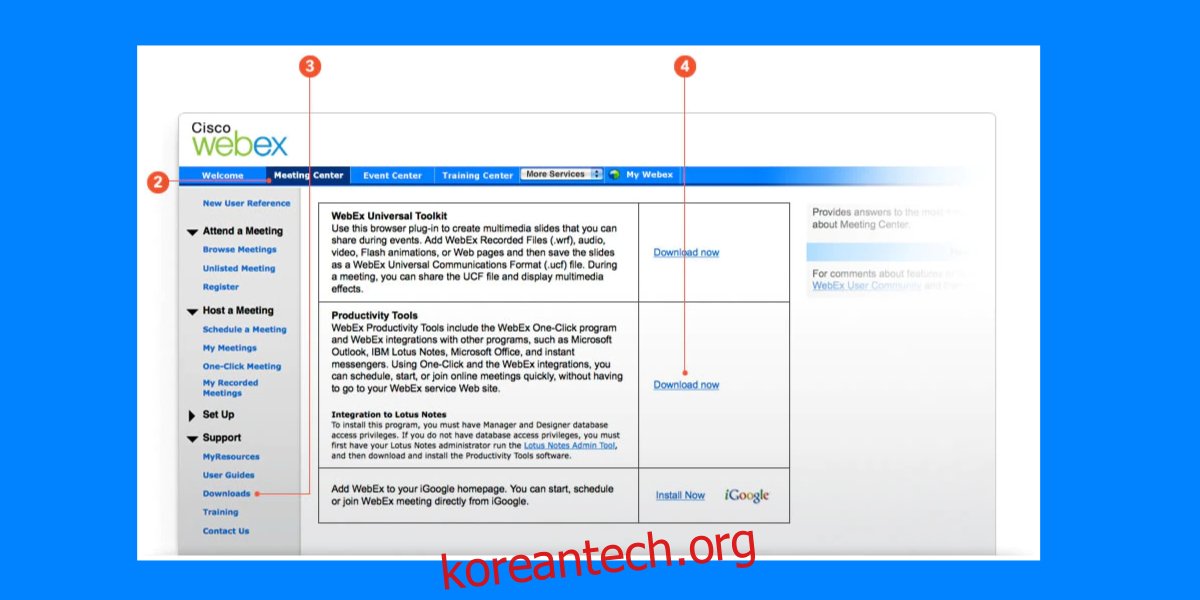
Outlook 통합 사용
WebEx 생산 도구를 설치했으면 Outlook 통합을 활성화해야 합니다.
WebEx 생산 도구를 엽니다.
앱의 설정으로 이동합니다.
도구 탭을 선택합니다.
전자 메일 및 일정에 대해 Outlook을 사용하도록 설정합니다.
Outlook을 종료하고 다시 시작합니다.
Outlook에서 WebEx 추가 기능 활성화
WebEx 추가 기능이 설치되었지만 5월 Outlook에서 활성화해야 사용할 수 있습니다.
데스크톱에서 Outlook을 엽니다.
파일>옵션으로 이동합니다.
추가 기능 탭을 선택합니다.
관리 드롭다운에서 ‘COM 추가 기능’을 클릭합니다.
이동을 클릭합니다.
목록에서 WebEx 추가 기능을 선택하고 확인을 클릭합니다.
Outlook을 다시 시작합니다.
WebEx 도구와 Outlook 둘 다에서 추가 기능을 활성화한 후 둘 다 다시 시작하는 것이 좋습니다. WebEx 및 Outlook에 로그인했는지 확인합니다. 또한 Outlook에서 선택한 이메일 계정이 WebEx에 연결할 수 있는지 확인하십시오.
결론
WebEx는 복잡한 도구이므로 Outlook 추가 기능을 작동시키는 데 문제가 있는 경우 시스템 관리자에게 문의하십시오. 거기 5월 WebEx 계정에 대한 제한 사항이 있거나 5월 추가 기능이 표시되지 않도록 하는 Outlook 계정에 대한 제한입니다. 추가 기능을 사용하면 회의를 더 쉽게 예약할 수 있으며 Outlook을 기본 이메일 클라이언트로 사용하는 경우 일반적으로 다른 앱으로 전환하는 것보다 Outlook에서 회의를 예약하는 것이 더 편리합니다.